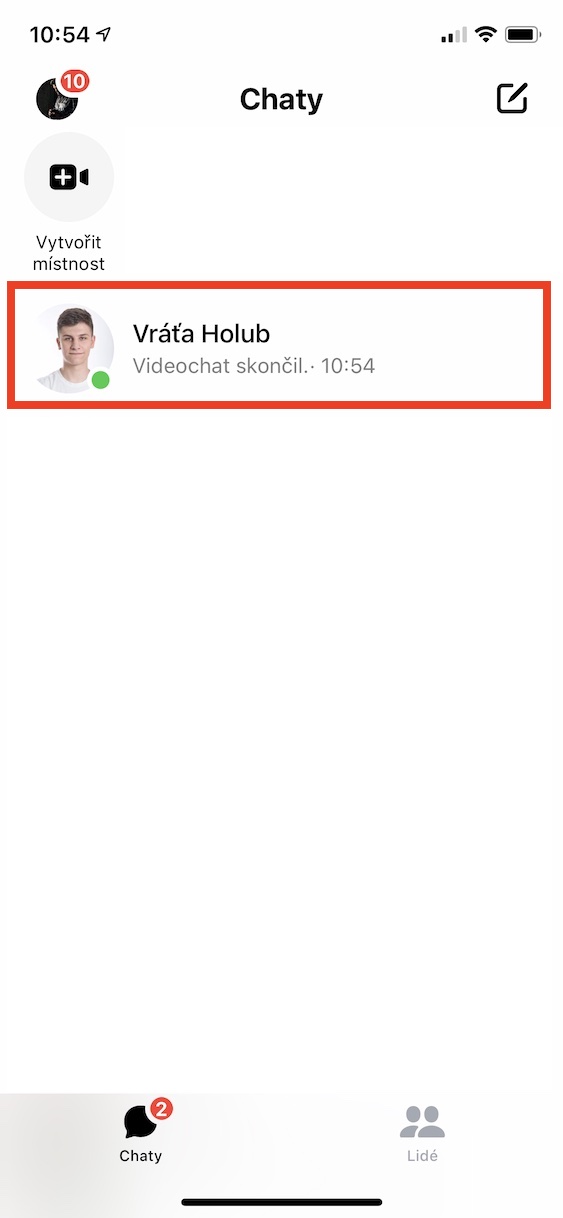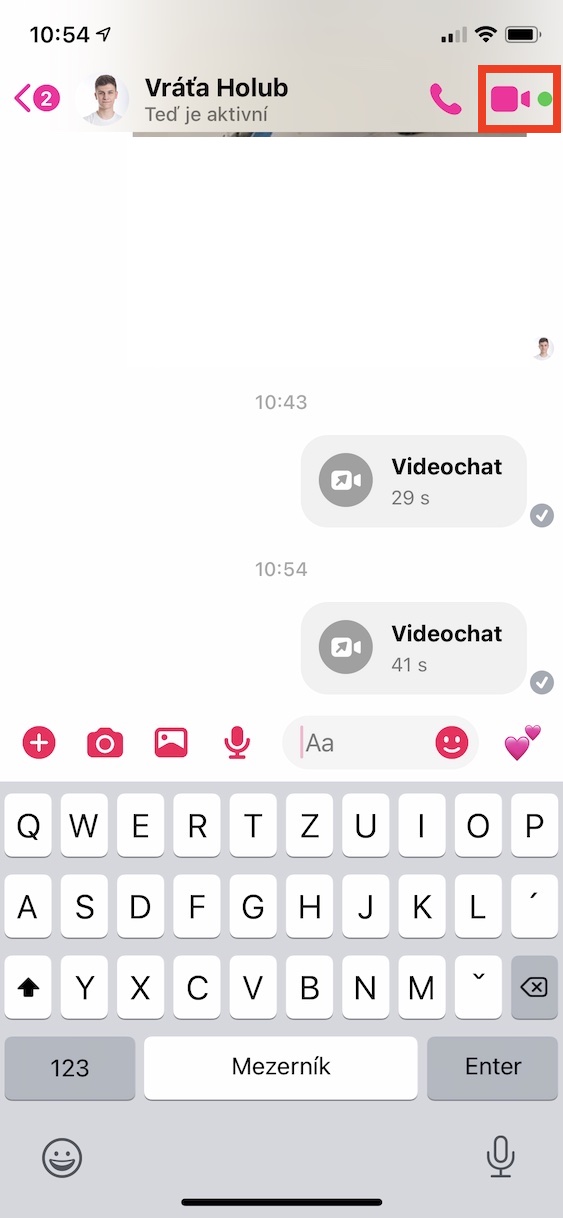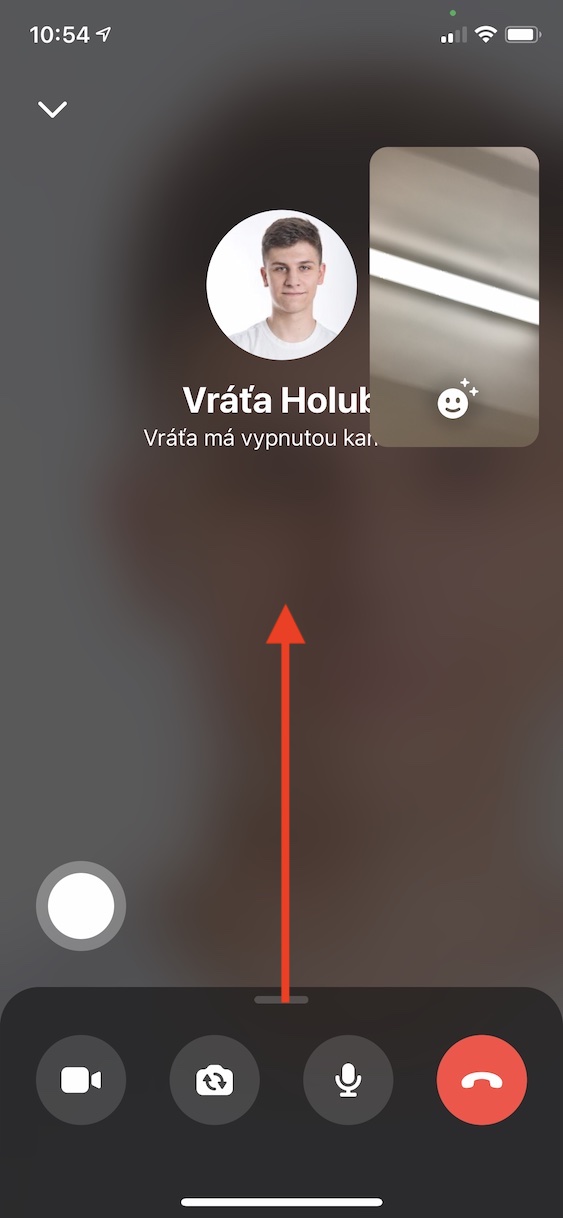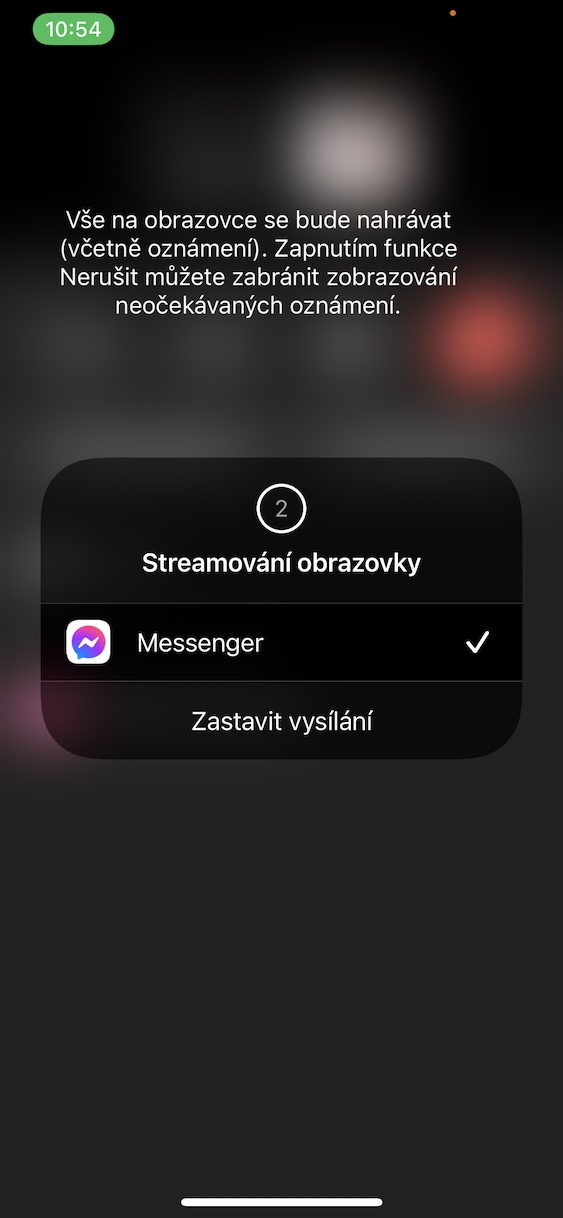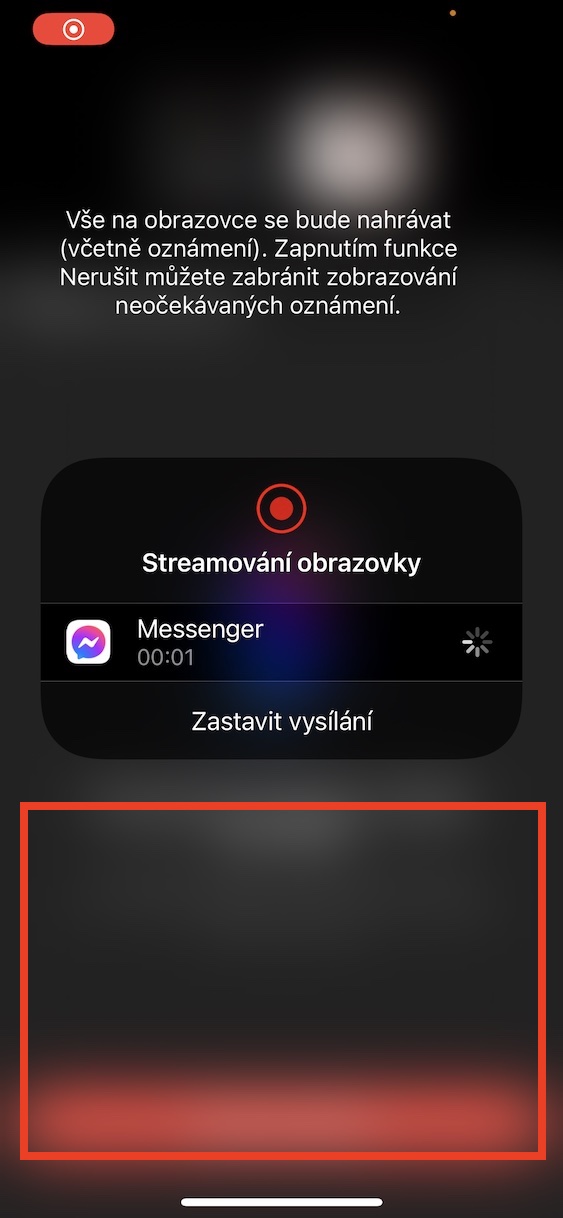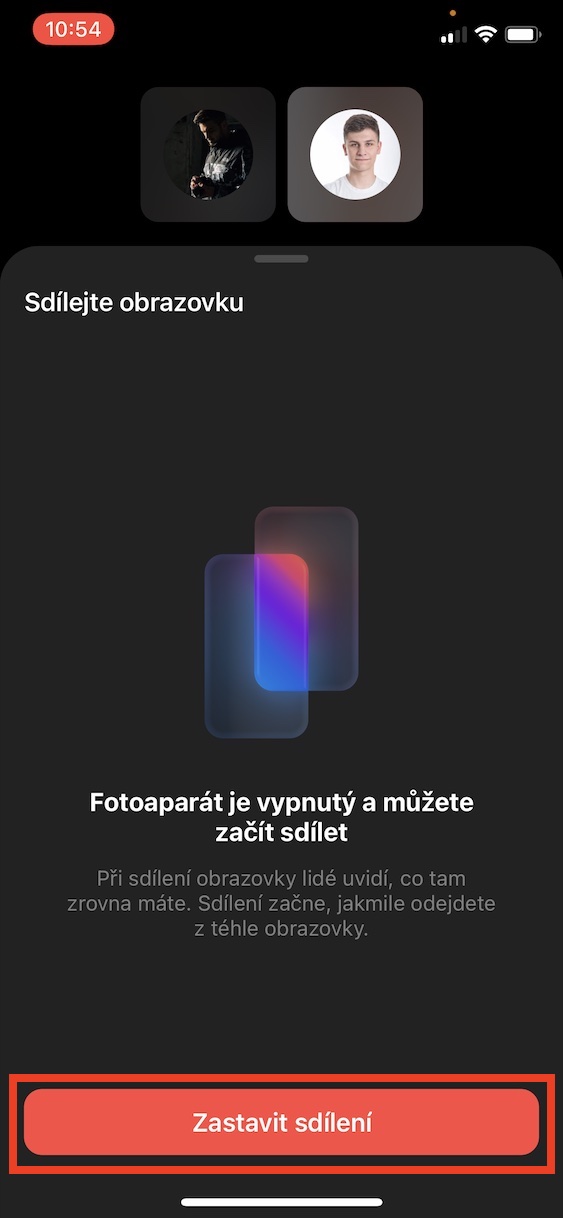Током пандемије корона вируса, сви заједно смо се уверили да живимо у модерном времену и да можемо да радимо у кућној канцеларији без већих проблема. Наравно, у томе нам помажу разне апликације, захваљујући којима је могуће посредовати пре свега у видео позивима или организовати разне радне задатке. Што се комуникације тиче, Мицрософт Теамс, Гоогле Меет или Зоом тренутно су међу најпопуларнијим сервисима. Ипак, не смемо заборавити на класичне „читове” у виду Месинџера, ВхатсАпа и других.
То може бити вас занима
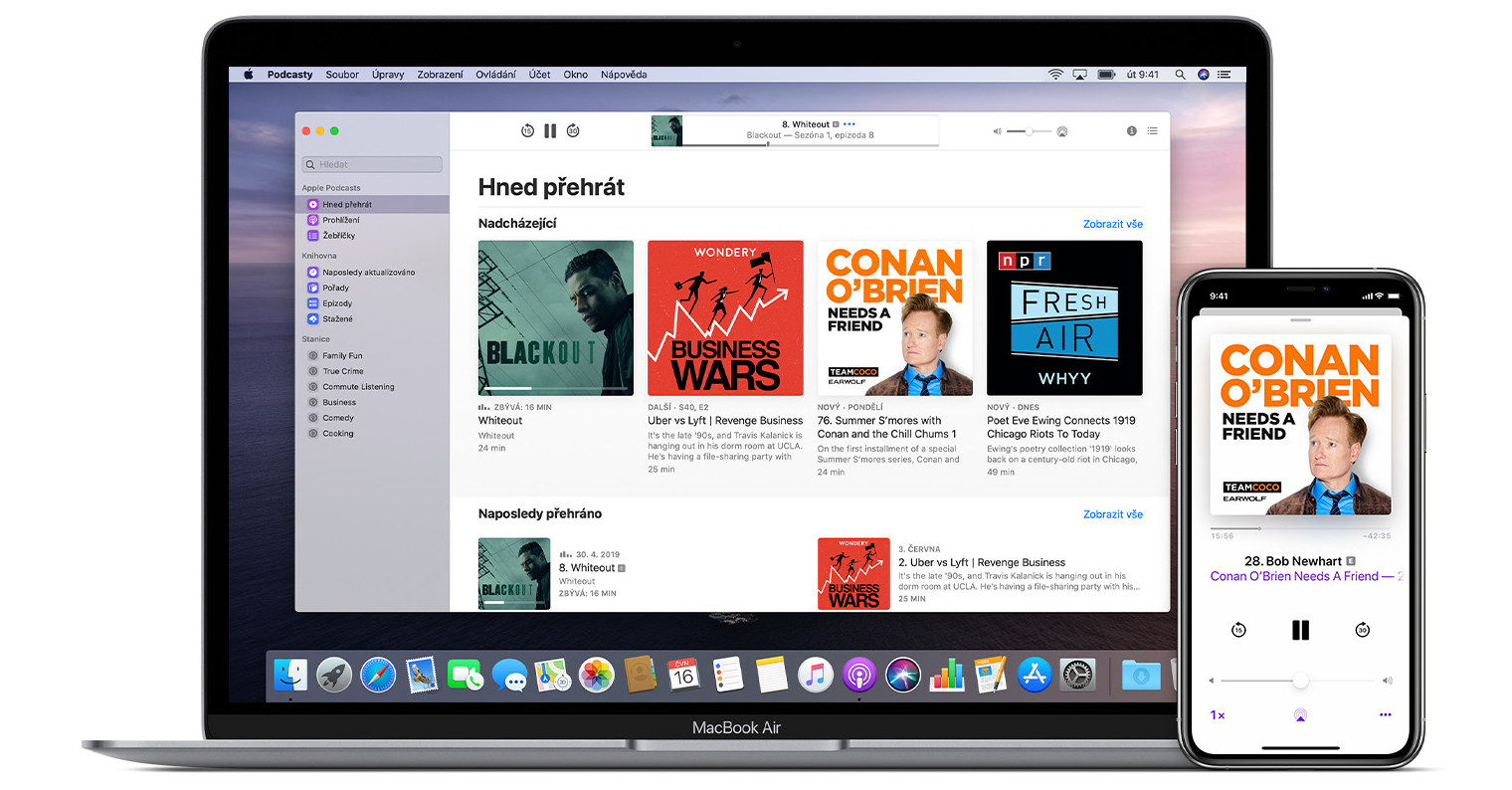
Како делити екран на иПхоне-у у Мессенгер-у
Месинџер користи безброј корисника широм света, а Фејсбук, који стоји иза ове апликације, стално га унапређује. Недавно смо добили функцију која вам омогућава да делите екран директно у апликацији друге стране. Ово је корисно, на пример, ако треба да покажете кориснику како се нешто ради. У сваком случају, функција дељења екрана је мало скривена и вероватно нећете наићи на њу. Само следите ове кораке:
- За почетак, наравно, морате да пређете на апликацију Мессенгер.
- Када то урадите, кликните на отвори разговор, у којој желите да делите екран.
- Сада у горњем десном углу додирните икона камере, који ће започети видео позив.
- Након покретања видео позива повуците панел са иконама нагоре одоздо.
- Овде је неопходно у одељку Шта можемо заједно? додирните на Дели екран.
- Затим ће се појавити други прозор у којем кликните на Почните са емитовањем.
- Почиње Извођење закључка три секунде и одмах затим дељење екрана ће почети.
Да бисте се удаљили од интерфејса за дељење, само додирните изван банера. Треба напоменути да дељење екрана нажалост не може да се започне без видео позива. Стога, ако желите да делите екран, прво морате да пређете на видео позив. За заустави дељење екрана само додирните дугме на дну Мессенгер-а Престани да делиш. Активно дељење екрана може се препознати по црвеној позадини која се појављује на горњој траци иза тренутног времена. Такође можете да зауставите дељење додиром на ову црвену позадину, чак и када нисте у Месинџеру.
 Летите око света са Аппле-ом
Летите око света са Аппле-ом